На этой неделе мы получили Нокиа ТВ Недавно выпущенный, работающий под управлением Android TV 9.0, но после первого OTA обновление Перестаньте отвечать на экран запуска в течение нескольких часов. Мы несколько раз принудительно перезагружали устройство, но в конце концов нам удалось выполнить программный сброс устройства, и проблема была решена. Итак, вот как исправить зависание Android TV при загрузке.
Теперь, прежде чем искать правильное решение, важно сначала разобраться в проблеме. Таким образом, в отличие от ОС Android, которую вы получаете на смартфонах, ОС Android TV не имеет плавных A / B-обновлений, которые гарантируют, что ОС останется загрузочной на диск во время обновления по беспроводной сети (OTA). Эта классическая проблема приводит к невозможности использования устройств. OTA обновление.
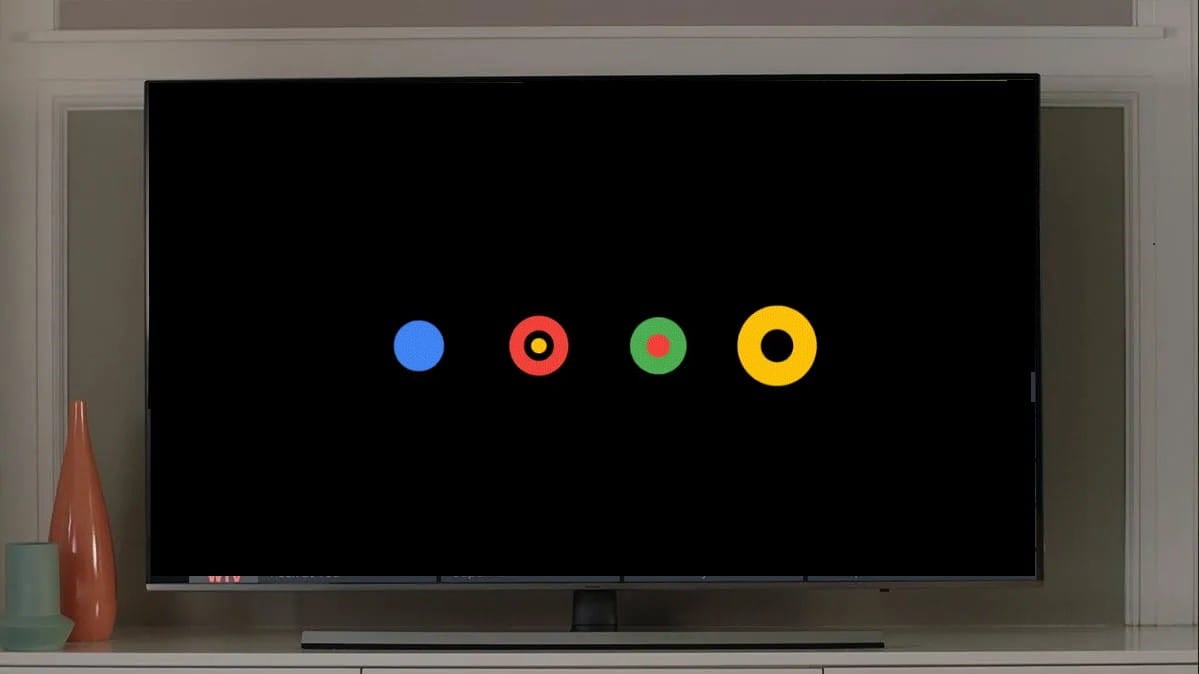
Как исправить зависание при загрузке на Android TV
Самое простое решение - сбросить настройки Android TV. Этот процесс вернет вас к стабильной версии ОС Android TV. Однако сброс выполнит Android TV Он удаляет все ваши локальные данные, приложения, каналы и установленные настройки беспроводной сети.
Теперь вы можете либо сбросить мягкая или же Жесткий для Android TV. Но поскольку операционная система Android TV не загружается, вы не сможете получить доступ к меню настроек традиционным способом. Однако производитель устройств Android TV в основном создает собственное меню настроек поверх Android TV. Единственный нюанс - этот метод отличается и полностью зависит от модели производителя телевизора.
Например, у нас есть Nokia Android TV. На начальном экране отображается настраиваемое меню телевизора Nokia, в которое можно попасть, нажав кнопку «Домой» на пульте дистанционного управления Nokia TV. В меню выберите вариант более.
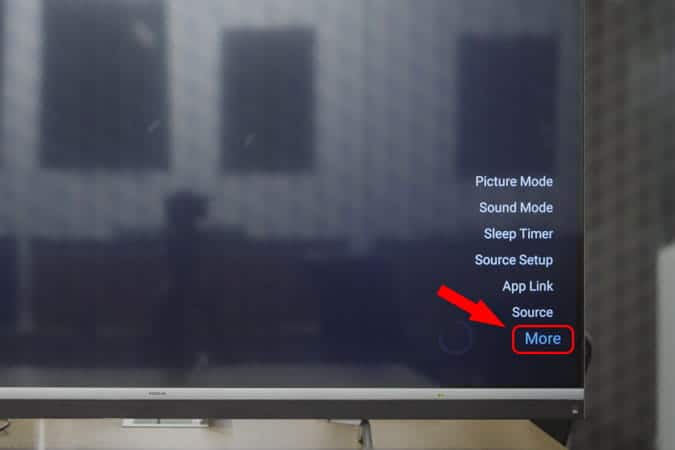
Вы будете перенаправлены в список Настройки Android TV. Прокрутите вниз и нажмите «Настройки устройства».
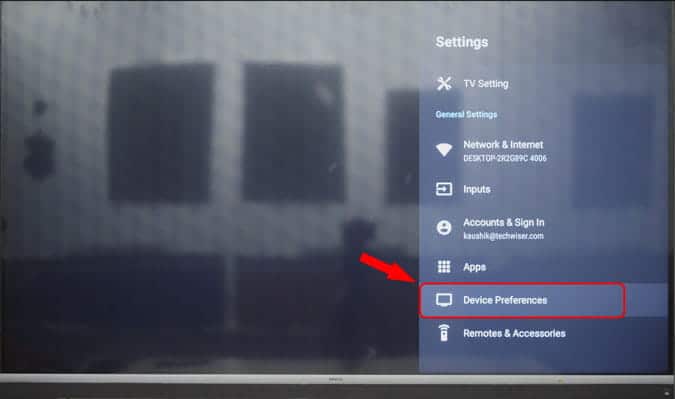
В меню настроек устройства прокрутите вниз и нажмите на нужный вариант. Сброс настроек.
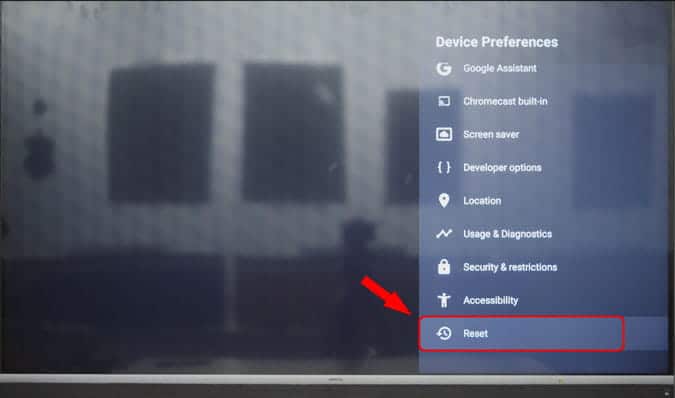
На странице подтверждения выберите стереть все.
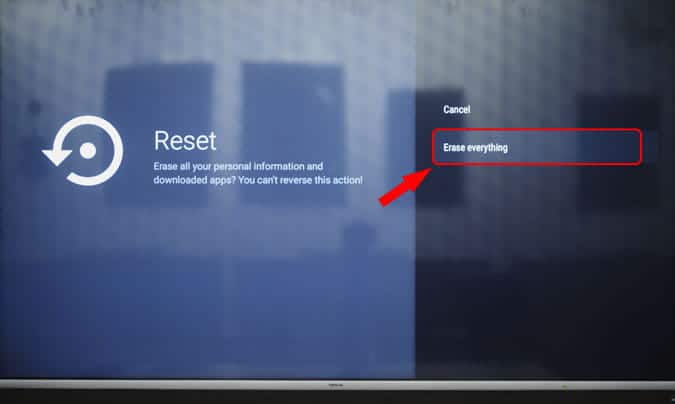
Как только это будет сделано, телевизору потребуется минута или две, чтобы все сбросить. При следующем запуске войдите в свою учетную запись Google и настройте другие конфигурации.
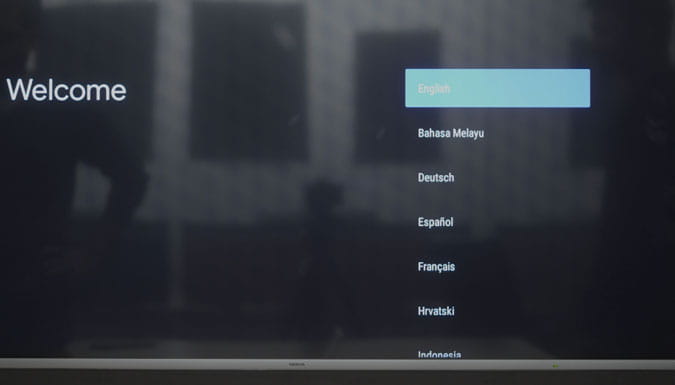
Другие Android TV
Некоторые телевизоры Android предлагают возможность принудительного сброса с помощью кнопок. Например, он предоставляет вам устройства Сони Бравиа ТВ Работает на Android набор из 3-4 кнопок на задней панели. Чтобы принудительно выполнить сброс, сначала необходимо отключить кабель питания. Затем одновременно нажмите кнопку питания и кнопку уменьшения громкости и снова подключите кабель питания. Нажимайте кнопки, пока белый светодиод не станет зеленым. После этого появится экран Sony Bravia. Отсюда вы должны обойти настройки входа, сети и канала Google. Теперь процесс сбрасывает устройство до заводских данных через Настройки Android.
Если у вас есть Мы ТВ Android TV работает, вы, вероятно, не сможете найти кнопку сброса. Чтобы принудительно сбросить Mi TV, вам нужно перейти в режим восстановления. Для этого вам понадобится Mi Remote.
Отключите питание, чтобы телевизор выключился. После этого нажмите кнопку. "энергия" и кнопка "Назад" Заодно при включении питания и включении телевизора. Обязательно включайте телевизор от источника питания, а не с помощью кнопки питания на телевизоре.
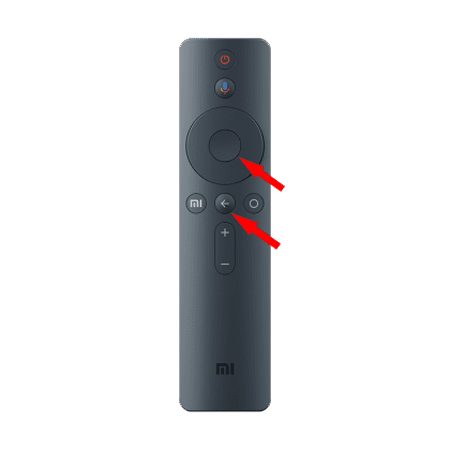
После этого вы получите заставку Mi Splash, а затем режим восстановления. Отпустите кнопки пульта дистанционного управления, когда вы перейдете в режим восстановления. В режиме восстановления вы можете перезагрузить устройство и посмотреть, устранена ли проблема. Если перезапуск не решает проблему, выберите «Удалить данные / сброс настроек(Смотрите скриншот). Далее выберите Да на странице подтверждения.
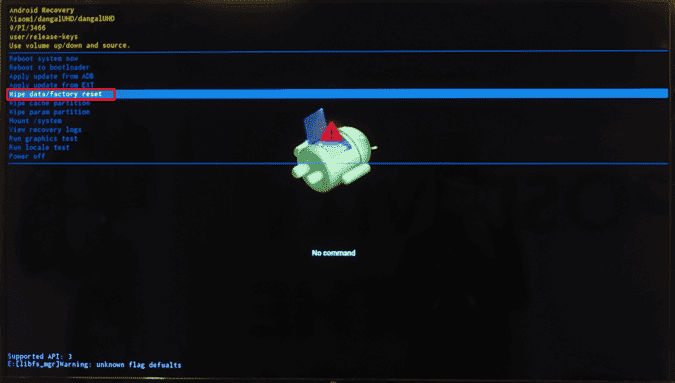
После сброса войдите в свою учетную запись Google и перейдите к настройке других конфигураций. Более того, если у вас есть Android TV С правами root не рекомендуется указывать очистить все Потому что это также может удалить корневые файлы.
Если у вас возникнут дополнительные вопросы или вопросы, связанные с Android TV, дайте мне знать в комментариях ниже.







